
Telepítse a Windows 8.1-t egy külső USB-meghajtóra a Windows előtelepítési környezetének (Windows PE) használatával. A telepítés után az operációs rendszer elindul a rendszeres BIOS-kal rendelkező számítógépeken és az UEFI-t engedélyező laptopokon
A Windows 8-tól kezdve a Microsoft bejelentette, hogy támogatja az operációs rendszer külső merevlemezre és flash meghajtóra történő telepítését. A Windows To Go külső adathordozó-telepítője Windows 8 és Windows 8.1 operációs rendszerekre érhető el, de csak az Enterprise kiadásokban (Windows 10 a PRO és az Enterprise kiadásokban), és csak az Enterprise kiadás telepítve van. A Windows To Go külső USB-meghajtókat is igényel a Windows To Go számára hitelesítve. Általában sok korlátozást érnek el, de ezeket a korlátozásokat meg lehet kerülni.
Ezenkívül a Windows 8-tól kezdve megkezdődött az operációs rendszer GPT-lemezeken történő telepítésének támogatása (UEFI interfész). Az MBR (Legacy) támogatása természetesen ugyanaz. Mivel az operációs rendszert egy külső USB-meghajtóra (hordozható) telepítjük, sokkal kényelmesebb, ha a külső meghajtóra telepített operációs rendszer mind Legacy, mind UEFI módban indul. Telepítheti az operációs rendszert külső adathordozóra egyaránt futó operációs rendszerben és a Windows PE előtelepítési környezetében.
Az operációs rendszer telepítése USB flash meghajtóra szintén lehetséges, de a szokásos flash meghajtók nagyon lassan működnek az operációs rendszerrel, és a nagy sebességű flash meghajtók nagyon költségesek, ezért jobb, ha azt külső HDD-re vagy SSD-re telepíti..
Úgy döntöttem, hogy telepítem az OS WIN 8.1 PRO-t egy külső merevlemezre a Windows PE előtelepítési környezetében.
Tehát van egy 1 TB (931,51 GB) kapacitású külső USB meghajtó, adatfájlokkal és MBR partíciós stílusú.
Ha a hordozható merevlemez-meghajtót egy számítógéphez csatlakoztatja, amelyen engedélyezve van az UEFI, akkor indítsa el a Windows telepítőjét, válassza ki a partíciókat az operációs rendszer telepítéséhez, és válassza ki a meghajtót,
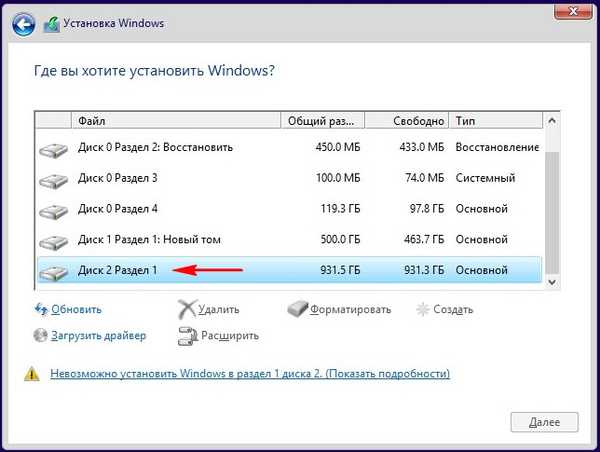

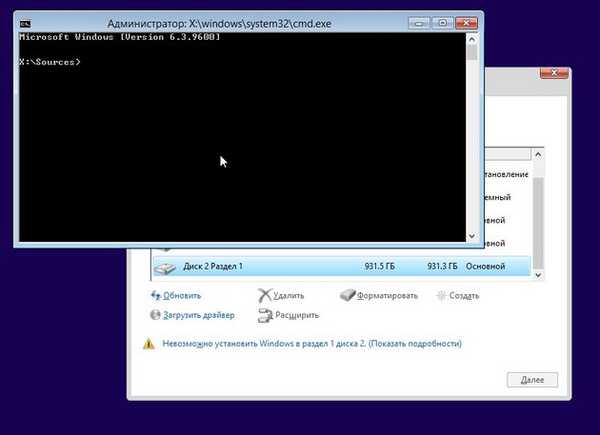
A következő parancsokat adjuk meg:
diskpart
lis vol (sorolja fel a számítógéphez csatlakoztatott összes merevlemez összes partícióját)
sel vol 5 (látjuk, hogy az 5. kötet betű (G :), ez a külső USB-meghajtónk)
shrink querymax (ez a parancs megmutatja, hogy a külső USB-meghajtó egyetlen részéből mennyit tud „kiborítani” a terület) (G :)). A válasz: "Az újrafelhasználható bájtok maximális száma: 928 GB (950742 MB)", vagyis a diskpart segédprogram a G: meghajtót 928 GB-ra tömörítheti, de nincs rá szükség. Szerintem elég 150 GB (150 000 MB)
kívánt zsugorodás = 150 000 (elválasztjuk a partíciótól (G :), a hely 150 GB. A laptop merevlemezén egy 150 GB el nem osztott helyet hoz létre).
creat par prim size = 100 (a parancs 100 MB partíciót hoz létre a jövőbeli betöltő számára)
fs = fat32 formátum (a 100 MB-os partíciót formázza a FAT32 fájlrendszerbe)
hozzárendelés (levél rendelése a szekcióhoz)
activ (aktívvá teszi)
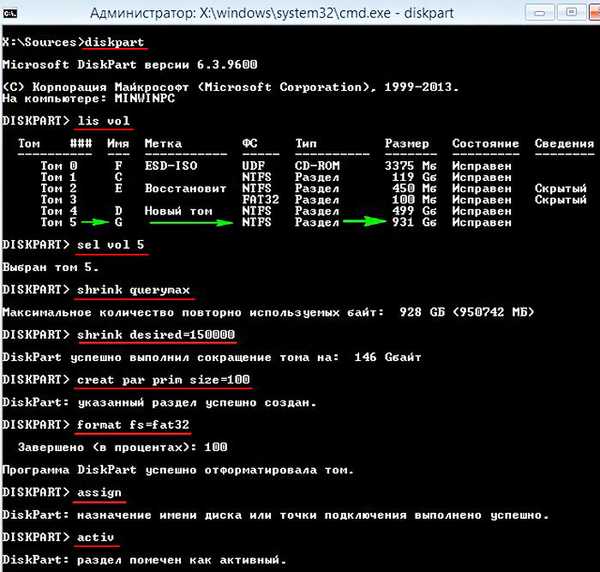
creat par prim (hozzon létre egy partíciót az operációs rendszer számára a külső USB-meghajtó fennmaradó, el nem osztott területén)
formátum gyors fs = ntfs quick label OSUSB (formázza a létrehozott partíciót az NTFS fájlrendszerhez, és rendelje hozzá a "OSUSB" kötetcímkét)
hozzárendelés (rendelje hozzá a meghajtó betűjét a partícióhoz)
lis vol (felsoroljuk a számítógéphez csatlakoztatott összes merevlemez partícióját, megnézzük a partíciók betűit és a DVD meghajtót a Win 8.1 telepítéséhez. Látjuk, hogy a DVD-meghajtó F meghajtó betűvel rendelkezik, a 100 MB rendszerbetöltő partíciójának pedig H betűje van. :, a Windows 8.1 jövőbeni szakaszában I betű található :)
kilépés (a diskparttal végzett munka kész)
bootsect / nt60 H: / mbr (csak arra az esetre, ha frissítjük az mbr és pbr indító kódot)
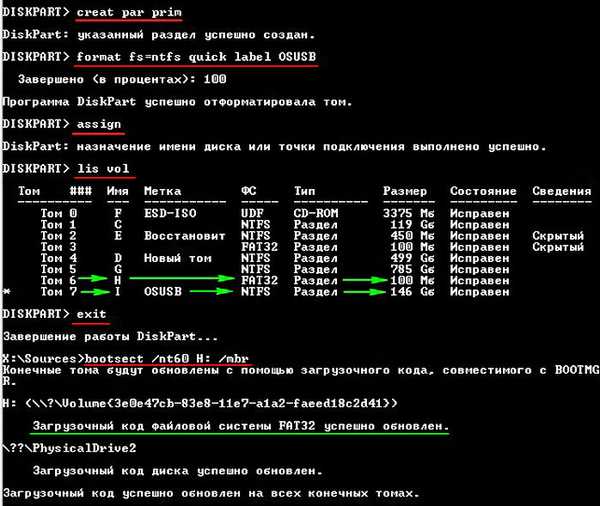
Az előkészítő munka befejeződött, és most telepítheti az operációs rendszert..
Jegyzettömb segítségével nézzük meg, hogy melyik wim vagy esd archívum van a letöltött Windows 8.1 ISO képben, ahonnan indítottunk. Ez szükséges a parancs helyes beviteléhez a Dism-ben.
Írja be a parancsot:
Jegyzettömb (megnyílik a Jegyzettömb. Fájl -> Megnyitás)

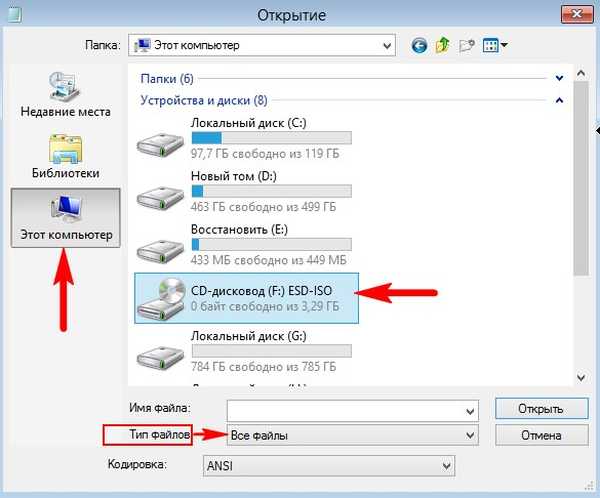
Nyissa meg a "források" mappát.
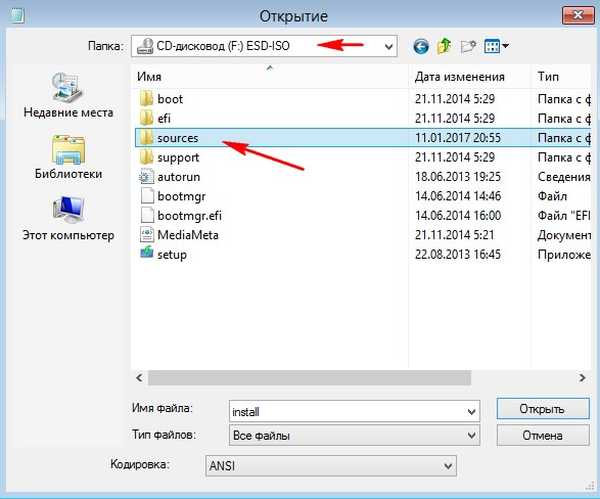
És látjuk, hogy az install.esd fájl a képen található.
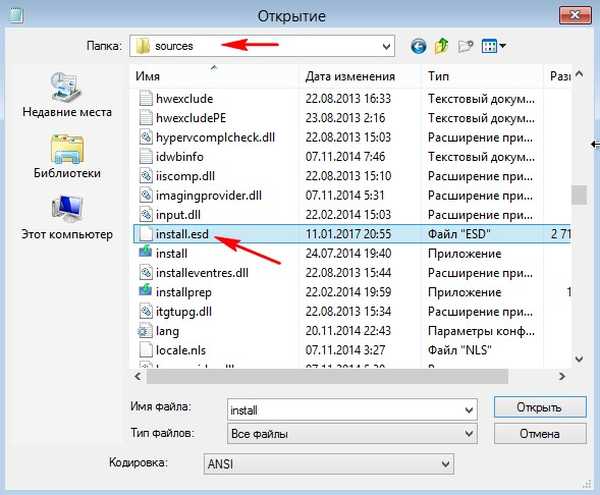
A Win 8.1 telepítése külső USB-meghajtóra esetünkben az archívum (install.esd) kicsomagolását jelenti a létrehozott partíción (I :) és a rendszerbetöltő létrehozását a 100 MB FAT32 partíción (H :).
A következő parancsot adjuk meg: Dism / Get-WimInfo /WimFile:F:\sources\install.esd (ez a parancs megmutatja nekünk, hogy mely kiadások vannak az install.esd archívumban. Látjuk, hogy a kép tartalmaz egy Windows 8.1 Single Language kiadást az indextel - 1,
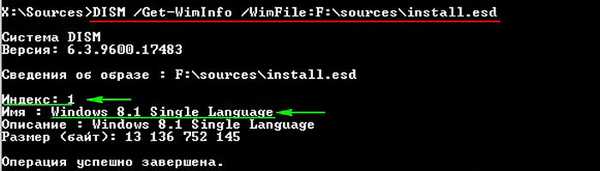
írja be a következő parancsot:
dism / apply-image /imagefile:F:\sources\install.esd / index: 1 / applydir: I: \ (ezzel a paranccsal telepítjük a Windows 8.1 Single Language programot az install.esd fájlból az általunk létrehozott részre (I :).
bcdboot I: \ Windows / s H: / f ALL (két rendszerindítót készítünk (uefi és örökséghez) (/ f ALL) a Win 8.1 számára, amely az (I :) szakaszban található, a rendszerbetöltő fájlokat a 100 MB FAT32 szekcióba helyezzük a meghajtó betűjével ( H :).
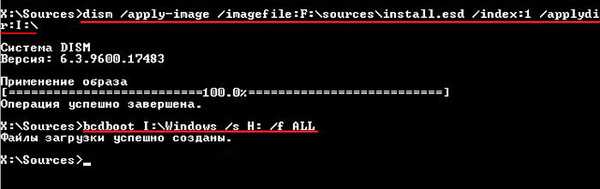
Ezután újraindulunk, bemegyünk a BIOS-ba, és beállítjuk a külső USB-meghajtót az első indító eszközhöz, fejezzük be a telepítést.

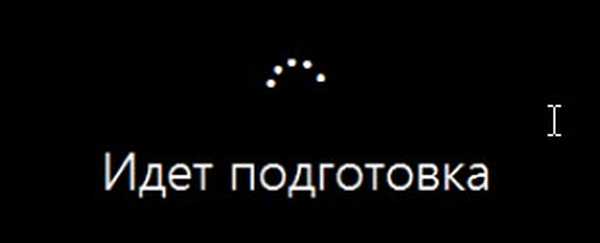
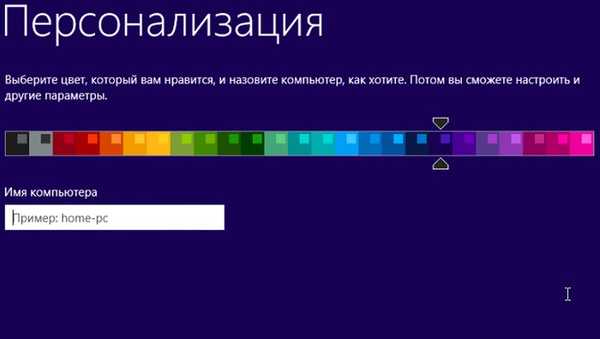

A sikeres telepítés után látható, hogy a külső mbr-jelöléssel ellátott USB-meghajtó UEFI módban van indítva.
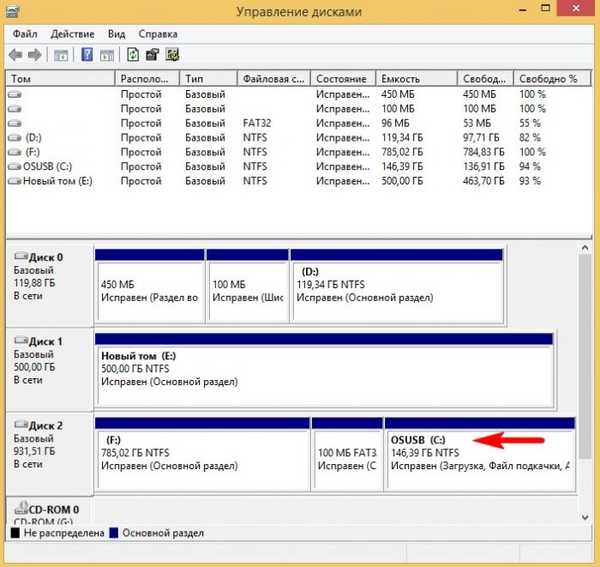
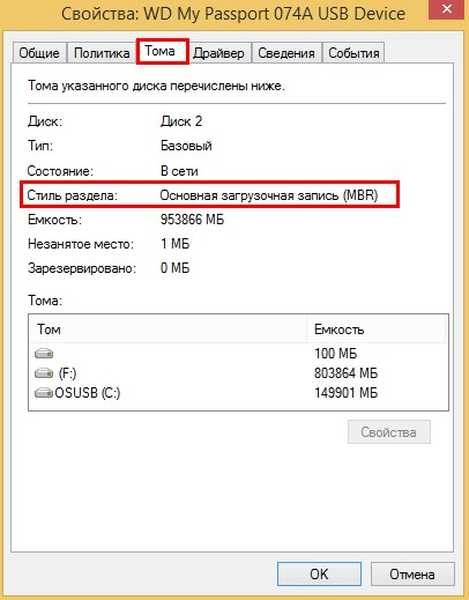

Cikkek a témában:
- Hogyan telepíthetünk további két operációs rendszert - a Windows 7 és a Windows 10 egy MBR lemezen egy előre telepített Windows 8.1 (UEFI BIOS) laptopra, a telepítés egy hordozható USB merevlemezre történik.
- A Windows 10 telepítése hordozható GPT USB merevlemezre, amely UEFI módban laptopra indul.
Cikkcímkék: Telepítse a Windows Dism Windows 8.1 Windows To Go USB-HDD-t











